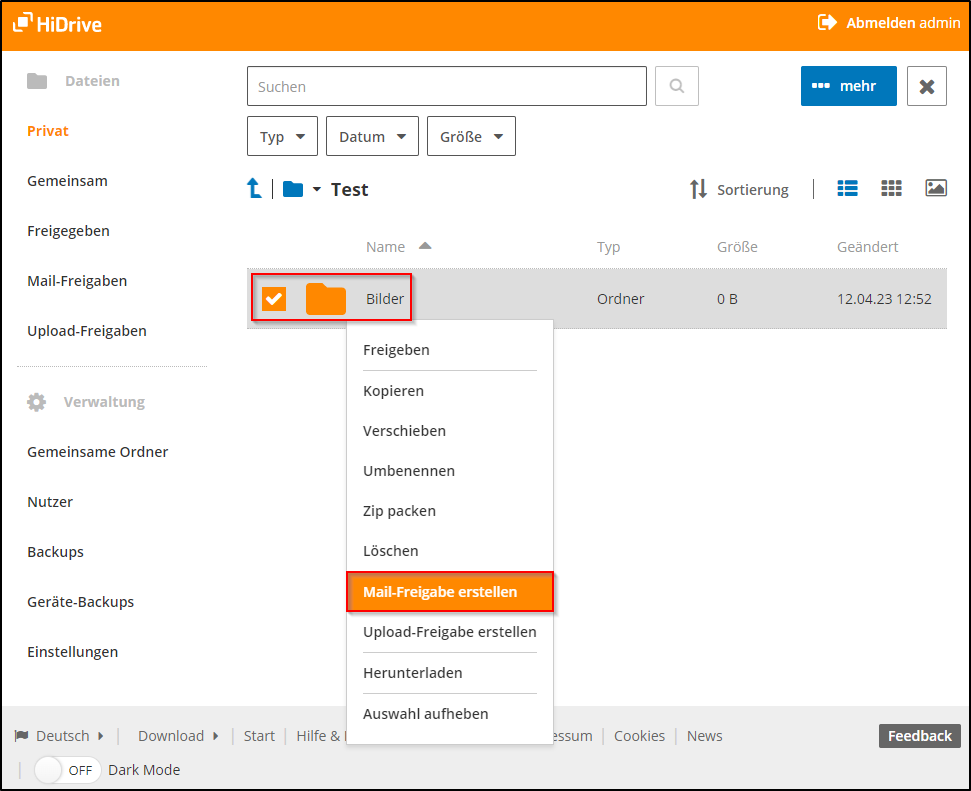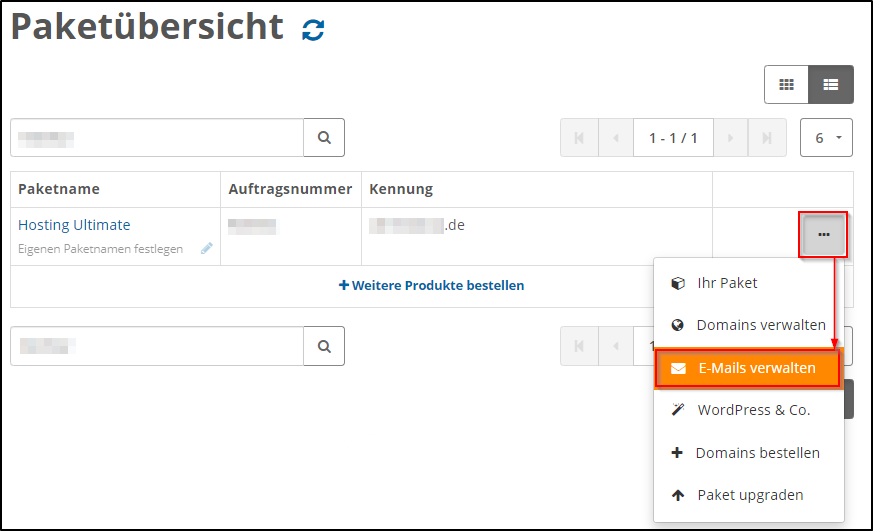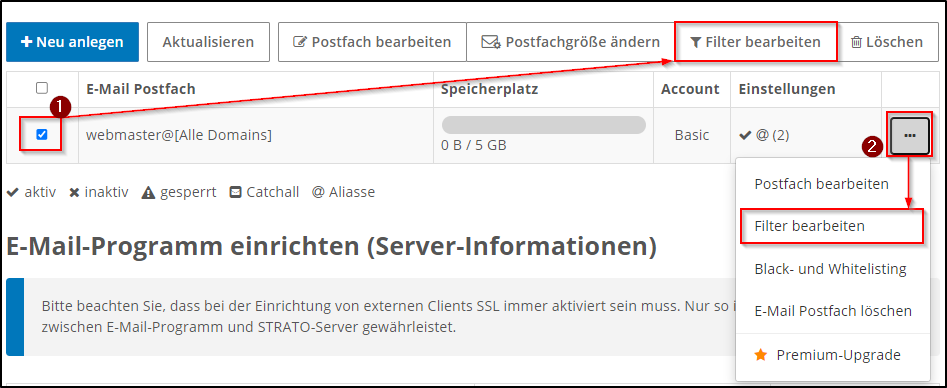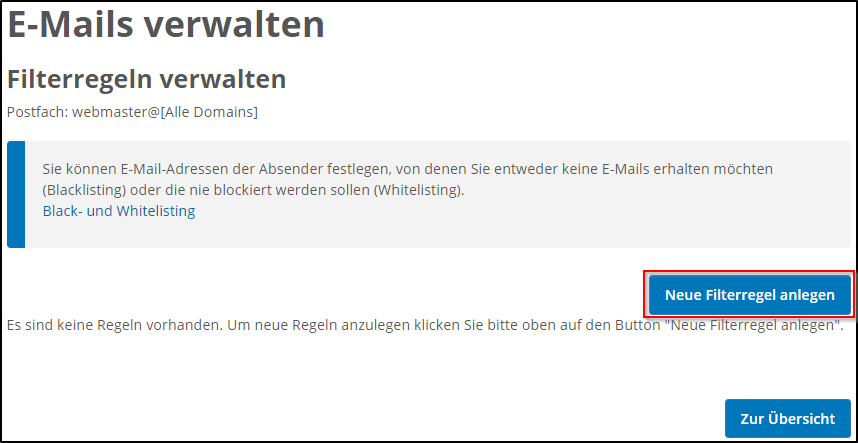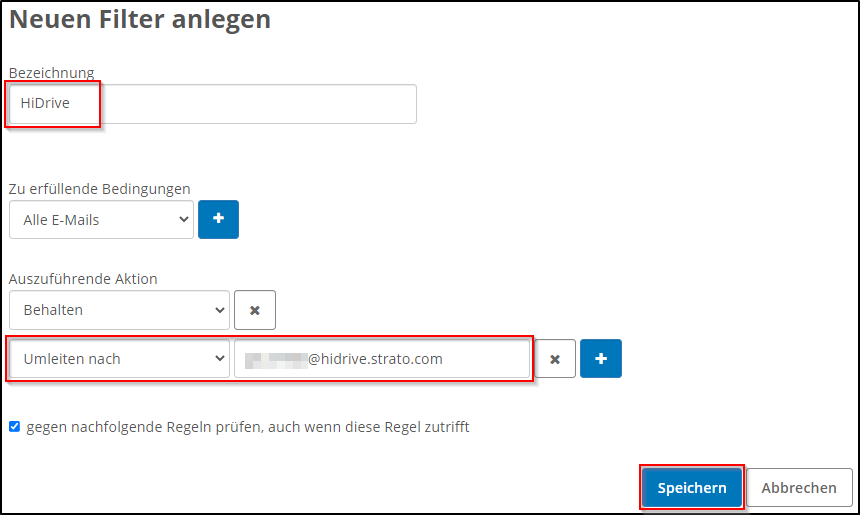Wie kann ich E-Mail Anhänge automatisch in HiDrive-Ordnern hochladen?
Mit dem Mailupload können Sie E-Mail-Anhänge in einen von Ihnen festgelegten Ordner Ihres HiDrive-Kontos hochladen. Hierfür wird Ihnen eine HiDrive-E-Mail-Adresse eingerichtet. Diese E-Mail-Adresse können Sie auch anderen für den Upload zur Verfügung stellen. Bitte beachten Sie, dass nur der Anhang der E-Mails hochgeladen wird. Texte in der E-Mail werden nicht übertragen.
Mail-Freigabe erstellen
Navigieren Sie zuerst in den Ordner, in welchen die E-Mail Anhänge hochgeladen werden sollen. Nun können Sie entweder über das Kontextmenü (rechte Maustaste auf den Ordner) oder über das 3-Punkt Menü (...mehr) am rechten oberen Rand eine Mail-Freigabe erstellen.
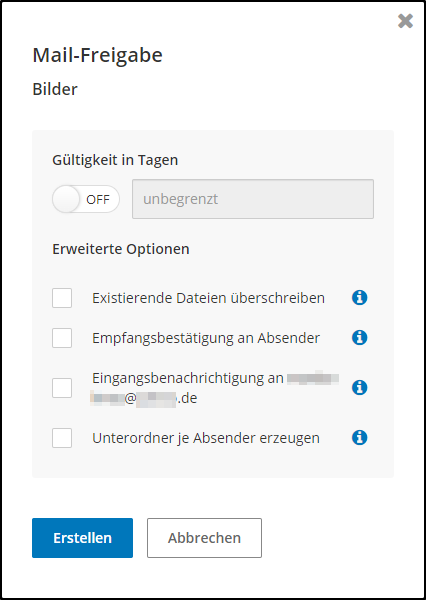
Optionen
Gültigkeit in Tagen
Existierende Dateien überschreiben
Wählen Sie diese Option, wenn Sie Dateien mit gleichem Namen ersatzlos überschreiben möchten. Bitte beachten Sie, dass keine Kopie der Dateien angelegt wird.
Empfangsbestätigung für Absender
Wenn Sie hier ein Häkchen setzen, erhält der Absender nach erfolgreichem Upload eine Empfangsbestätigung. Hierfür muss in Ihrem HiDrive Nutzerkonto eine E-Mail-Adresse hinterlegt worden sein.
Eingangsbenachrichtigung an IhreAdresse@mail.de
Unterordner je Absender erzeugen
Bestätigen Sie die Freigabe mit "Erstellen", wird Ihnen das mit der dafür neu erzeugten E-Mail-Adresse bestätigt.
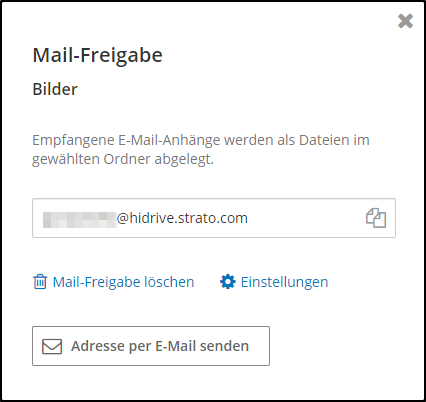
Einrichten der E-Mail-Weiterleitung zu HiDrive
Damit Anhänge von gesendeten E-Mails nun auch in diesem HiDrive-Ordner landen, richten Sie noch die passende Filterregel für ihr gewünschtes E-Mailpostfach ein.
Dazu loggen Sie sich in Ihrem STRATO Kunden-Login ein, wählen in der Paketübersicht das Paket aus und öffnen die E-Mail-Verwaltung:
Markieren Sie das Postfach, von welchem Sie die empfangenen Anhänge an den HiDrive-Ordner weiterleiten möchten und klicken Sie darüber auf die Option "Filter bearbeiten" (1). Alternativ klicken Sie direkt am Postfach rechts den 3-Punkte-Button und wählen dort die Filterbearbeitung aus (2).
Im nächsten Schritt wählen Sie "Neue Filterregel anlegen".
Geben Sie Ihrer neuen Regel eine beliebige Bezeichnung (z.B. "HiDrive"), um diese später von anderen unterscheiden zu können. Die zu erfüllende Bedingung belassen Sie auf "Alle E-Mails", damit wirklich jeder Anhang weitergeleitet wird. Bei der auszuführenden Aktion sollten Sie die Voreinstellung "Behalten" stehen lassen, um die E-Mails weiterhin im Postfach zu belassen. Klicken Sie für eine weitere Aktion das blaue "+" rechts daneben.
In der neuen Zeile definieren Sie dann die Umleitung mit "Umleiten nach" auf Ihre zuvor erzeugte HiDrive-Mailadresse.
(Das Häkchen unten ist nur wichtig, wenn Sie in diesem Postfach weitere Regeln angelegt haben oder anlegen möchten und alle angewendet werden sollen.)
Mit "Speichern" übernehmen Sie die neue Filterregel und Anhänge aus E-Mails, die an dieses Postfach gehen, landen zukünftig automatisch in Ihren dafür freigegebenen HiDrive-Ordner.